
Ta programska oprema bo zagotovila, da bodo vaši gonilniki delovali in vas tako varovala pred pogostimi napakami računalnika in okvaro strojne opreme. Preverite vse svoje voznike zdaj v treh preprostih korakih:
- Prenesite DriverFix (preverjena datoteka za prenos).
- Kliknite Zaženite optično branje najti vse problematične gonilnike.
- Kliknite Posodobi gonilnike da dobite nove različice in se izognete sistemskim okvaram.
- DriverFix je prenesel 0 bralci ta mesec.
Če vas to sporočilo o napaki moti: Žal tega profila ni mogoče vzpostaviti povezave Xbox Live na tej konzoli, imamo nekaj rešitev, ki vam lahko pomagajo, da to rešite.
Včasih se težava pojavi zaradi vaše igralne oznake. Poleg tega, tako kot računalnik, tudi vaš Xbox vsebuje sistem predpomnilnika, ki shranjuje predmete, kot so slike igralcev, posodobitve iger ali namestitveni paketi sistemskih posodobitev. To lahko prej ali slej povzroči tudi zastoje v delovanju vaše konzole.
Tako ali drugače je čas, da ukrepamo. Sledite spodnjim korakom, da težavo hitro odpravite.
Kako lahko to popravim? Žal se ta profil ne more povezati z Xbox Live na tej konzoli?
1. Izbrišite svojo Gamertag in prenesite profil
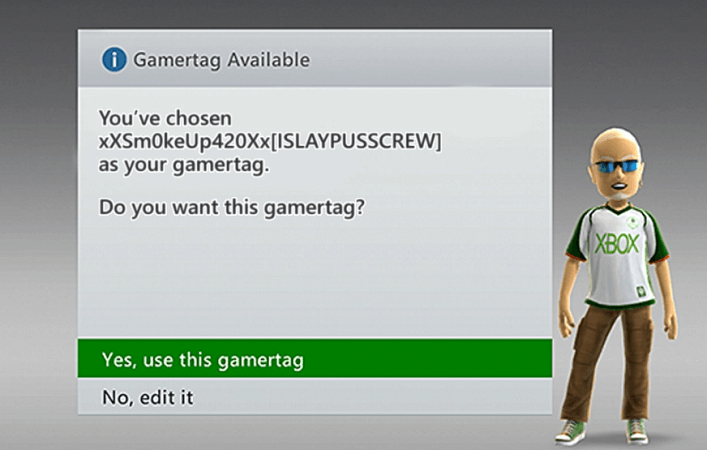
- Za začetek zaženite a Naslov, združljiv z nazaj na konzoli.
- Pritisnite tipko Pogled in Gumbi menija nekaj sekund hkrati.
- Nato izberite Upravljanje shrambe.
- Prejeli boste opozorilo, da zapuščate igro, zato potrdite svojo namero.
- Izberite Profili.
- Poiščite svojega Gamertag in jo izbrišite.
- Pritisnite B, da se umaknete z zaslona in nato pritisnite isto Pogled in Gumbi menija še enkrat, da odprete meni.
- Tam lahko vidite možnost za prenos profila. Kliknite to in zahteval bo vaš e-poštni naslov in geslo.
- Če te možnosti ne najdete, izberite Vpis ali pritisnite X na krmilniku.
- Končno ne pozabite izbrati Prenesite profil da ga še enkrat prenesete na konzolo.
Žal se ta profil ne more povezati z Xbox Live na tej konzoli je sporočilo, pogosto povezano z vašo Gamertag v za nazaj združljivih igrah. Zgornji postopek opisuje, kako izbrišete Gamertag in znova naložite svoj profil.
Uporabite ga kot prvovrstno rešitev, saj bi s tem rešili vse težave s profilom, ki se povezuje z Xbox Live.
2. Počistite predpomnilnik konzole

- Najprej pridržite gumb za vklop v sprednjem desnem kotu konzole, dokler se popolnoma ne izklopi.
- Nato odklopite napajalno opeko s hrbtne strani konzole.
- Večkrat pritisnite in držite gumb za vklop na Xboxu, da izločite preostalo moč in počistite predpomnilnik.
- Napajalni kabel lahko priključite nazaj.
- Oglejte si napajalno opeko in počakajte, da se lučka napajalnika iz bele spremeni v oranžno. Ko se to zgodi, lahko Xbox ponovno vklopite.
- Če želite potrditi, da je predpomnilnik uspel, naložite igro po svoji izbiri. Konzola mora prikazati, da je Sinhronizacija, kar pomeni, da se sinhronizira z vašimi shranjenimi podatki iz vgrajenega pomnilnika.
Opomba: Ta postopek deluje na vseh različicah konzole, vključno z izvirnikom Xbox One, Xbox One Sin Xbox One X.
Nekateri uporabniki, ki so se prav tako trudili, da bi rešili to težavo, so potrdili, da so jo uspeli odpraviti tako, da so počistili predpomnilnik. Veliko pogostih težav z Xboxom lahko dejansko rešite tako, da med običajno uporabo preprosto odstranite začasne datoteke in podatke, shranjene v sistemskem predpomnilniku.
Ta postopek je hiter in enostaven, prihaja pa le z eno majhno slabostjo - odstrani prej naložene posodobitve iger, zato jih boste morali znova prenesti ob naslednjem igranju. Zato je dobro, da zgornje korake uporabite pred poskusom popolne ponastavitve na tovarniške nastavitve.
3. Ponastavite Xbox na tovarniške nastavitve
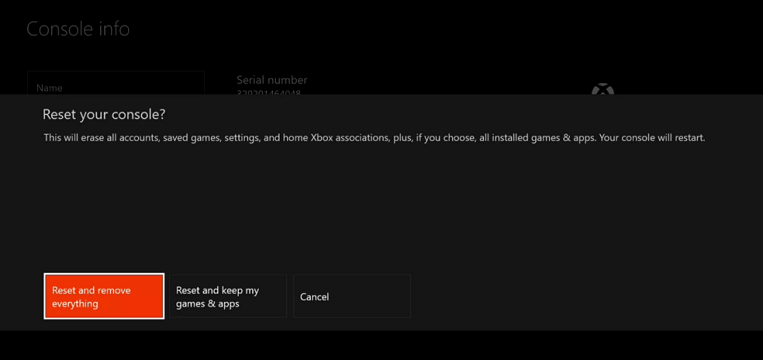
- Pritisnite tipko Gumb Xbox odpreti vodnik.
- Nato odprite Meni z nastavitvami s pritiskom na ikono v obliki zobnika.
- Izberite Sistem z leve plošče.
- Izberite Oddelek z informacijami in posodobitvami konzole.
- Izberite Ponastavi konzolo.
- Na Želite ponastaviti konzolo? zaslon, boste videli nekaj možnosti, med katerimi lahko izbirate. Če želite pustiti podatke o igrah in aplikacijah na mestu, označite Ponastavite in obdržite moje igre in aplikacije.
- Za ponastavitev sistema na tovarniške nastavitve označite Ponastavite in odstranite vse (v tem primeru priporočljivo).
Če prejšnji postopki niso odpravili težave, bi morali pri zadnji potezi ponastaviti na tovarniške nastavitve. Ta postopek bo uspešno nadomestil vse poškodovane podatke, ki so morda odgovorni za prikazano sporočilo o napaki.
Ponastavitev konzole na tovarniške nastavitve ni težavna, vendar gre za postopek, ki ga ni mogoče razveljaviti. Zato priporočamo, da se prijavite in se povežete z Xbox Live, če želite, da se vaši podatki sinhronizirajo.
Če imate kakršna koli druga vprašanja ali predloge za rešitev te težave s povezavo Xbox Live, jih pustite v spodnjem oddelku za komentarje.


